當我們拿到一張CAD圖紙準備對立面的CAD圖形進行編輯的時候,發現這些CAD圖形是一個整體,無法進行局部的CAD編輯,這個時候就需要我們使用CAD分解命令來將其分解了。
如下圖所示的矩形,在分解之前,鼠標選擇是一個整體,但是在分解之后,鼠標點選則只選中一條邊。

啟用分解命令,可以通過在命令行輸入EXPLODE,也可以找到功能區修改面板,點擊分解按鈕啟用。
浩辰CAD分解命令注意點
分解的對象只能是組合對象,否則無法進行分解,比如圓是不能進行分解的。
2、分解操作不分先后順序,可以先啟用命令再選擇需要分解的對象,也可以先選擇對象,再啟用分解命令。
3、如果是填充或者標注的對象,最好不使用分解命令。
浩辰CAD分解命令操作實例
如圖,將下圖所示的五邊形進行分解,得到右邊的圖形。

輸入命令EXPLODE(也可以先選擇五邊形),回車確認,然后選擇需要分解的五邊形,回車確認,此時五邊形被分解。
2、選中五邊形上面兩條邊,執行刪除操作,將上面兩條邊進行刪除,完成。
CAD圖形中的很多對象都是一個整體,所謂整體,就是在鼠標選擇的時候,是一整個對象被選擇,比如矩形、多邊形、面域和塊等等,這種圖形在修改的時候,沒有辦法進行局部的修改操作,這個時候就需要用到CAD分解命令,先把對象進行分解,再對局部進行編輯操作。
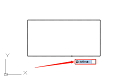
2023-06-16
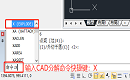
2021-12-17
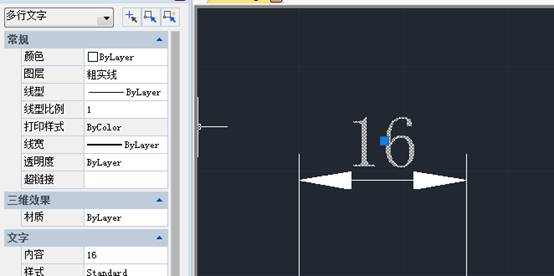
2019-10-30
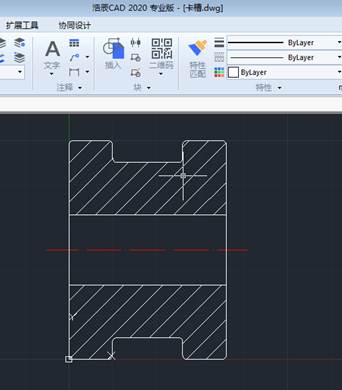
2019-10-30
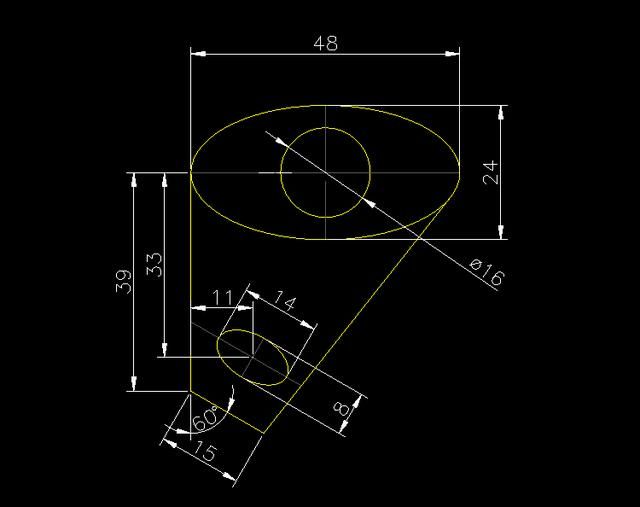
2019-09-23
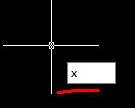
2019-07-26
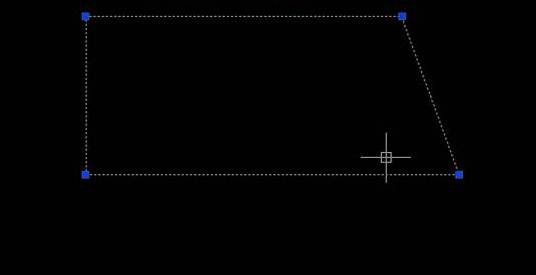
2019-06-25
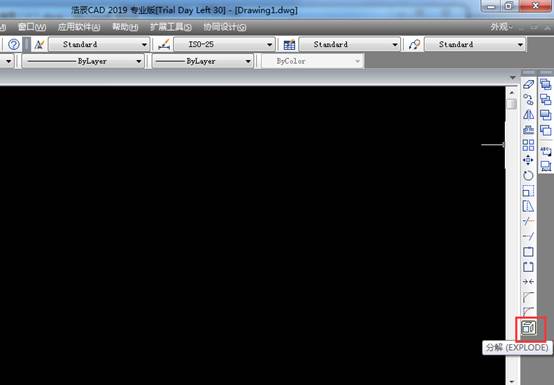
2019-06-25
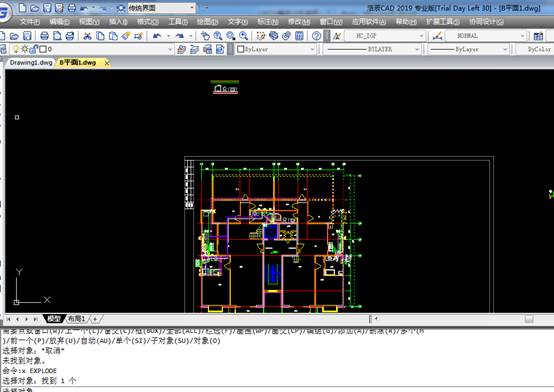
2019-06-25
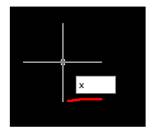
2019-06-13

2019-05-24
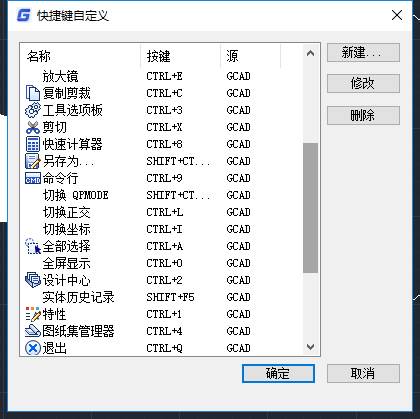
2019-05-24
